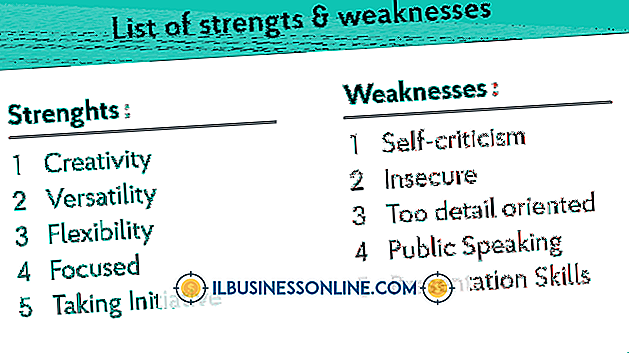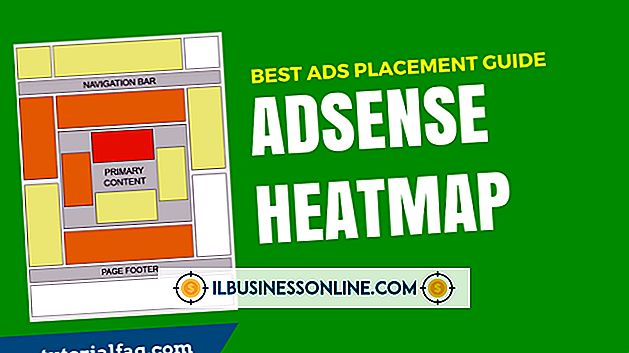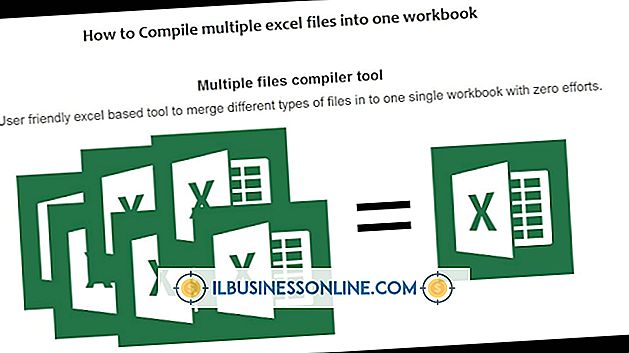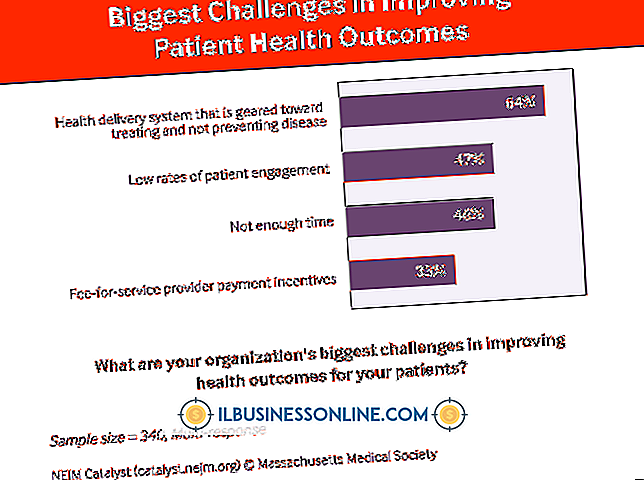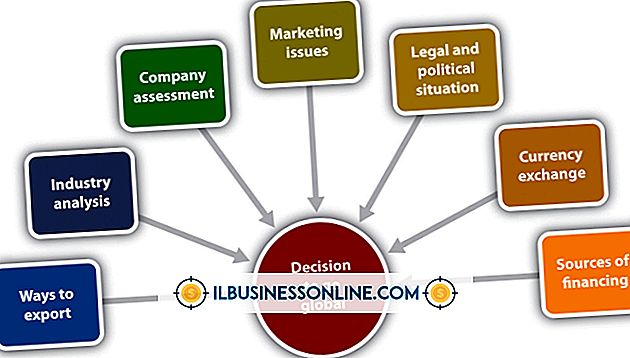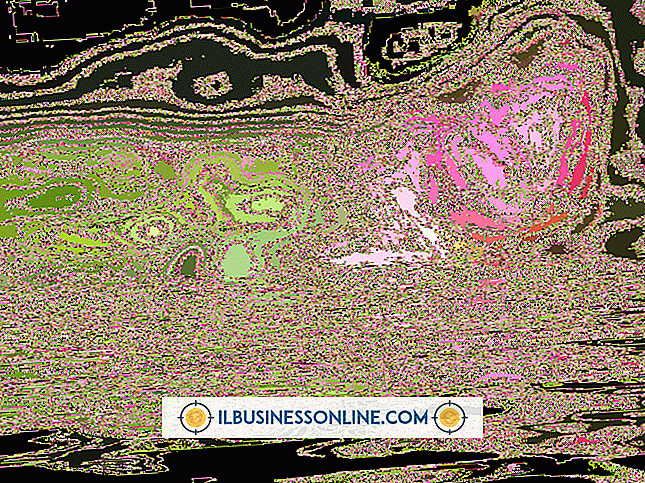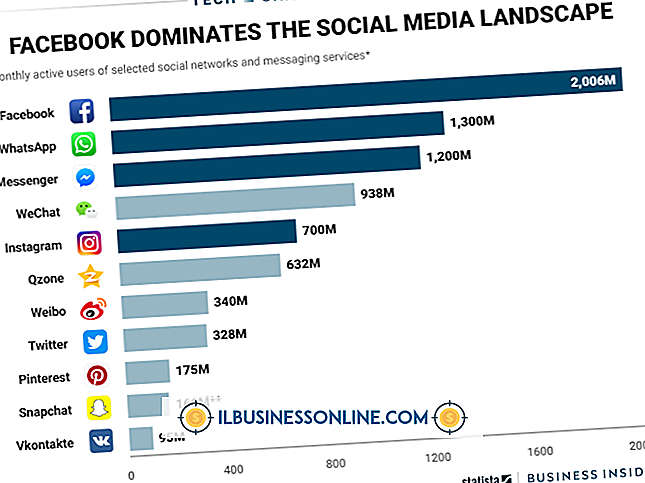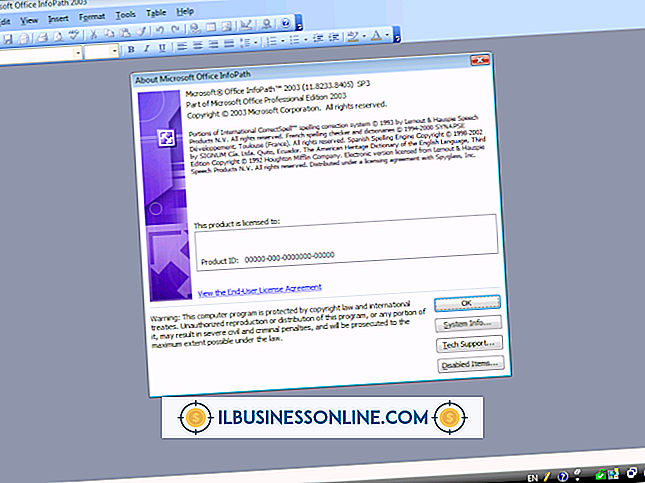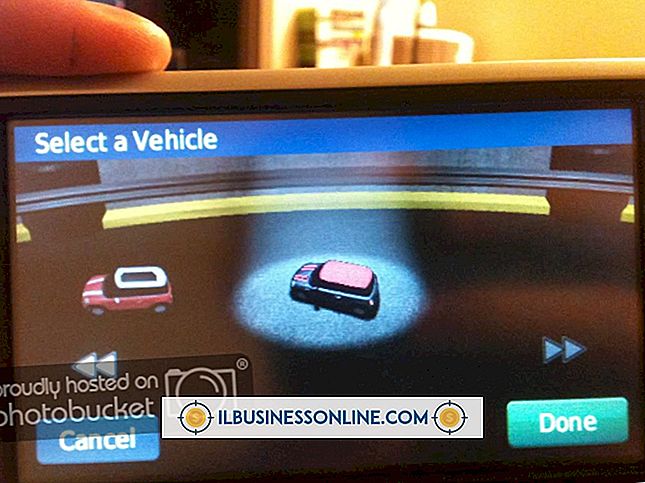Cómo justificar completamente los márgenes en Microsoft Word para el IMac

Microsoft ofrece Word para Mac 2011 para el usuario de iMac. El software proporciona características similares a las que están disponibles en la versión de Windows. El formato del párrafo, como la justificación completa, se aplica automáticamente al párrafo actual sin tener que seleccionar manualmente todo el texto. Sin embargo, para justificar completamente varios párrafos, debe seleccionar manualmente el rango. Una vez que se aplica este formato, las palabras de inicio y fin en cada línea se alinearán con los márgenes izquierdo y derecho para crear un efecto de bloque. La excepción es la última línea de cada párrafo, que utiliza la alineación izquierda estándar.
1.
Seleccione los párrafos que desee que estén completamente justificados. Para un solo párrafo, simplemente haga clic en cualquier parte del párrafo. Para aplicar el efecto a varios párrafos, haga clic y arrastre el mouse para resaltar todos los párrafos aplicables. Alternativamente, comience un nuevo párrafo si desea configurar la justificación antes de escribir el texto.
2.
Haga clic en la pestaña "Inicio" y seleccione el icono "Justificar texto" en el grupo Párrafo. Este ícono es identificable por las múltiples líneas horizontales que están alineadas en los lados izquierdo y derecho.
3.
Cree un nuevo párrafo y seleccione un método de alineación diferente, como izquierda, derecha o centrado. Si lo hace, se deshabilita la justificación en el nuevo párrafo próximo. Este paso no es necesario cuando simplemente se da formato al texto existente.